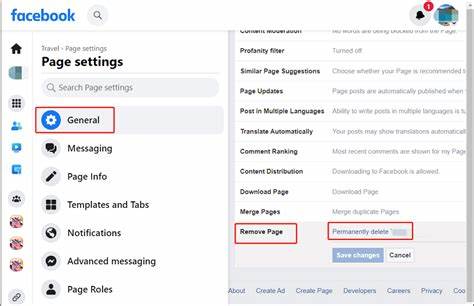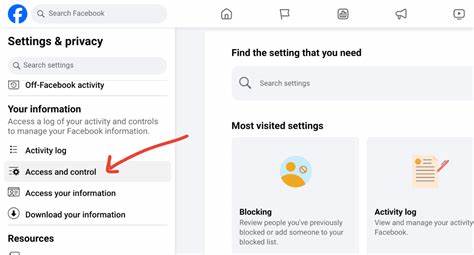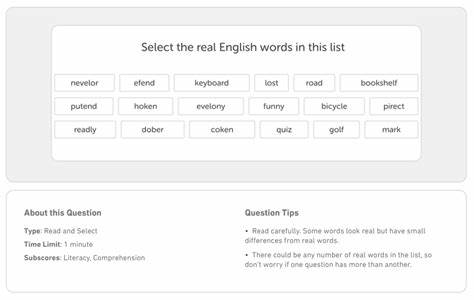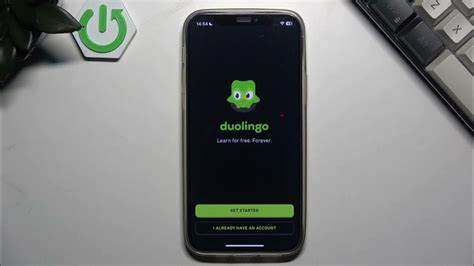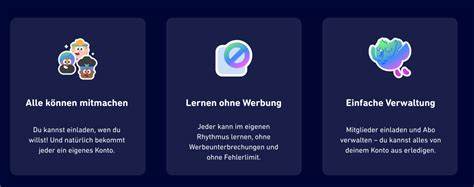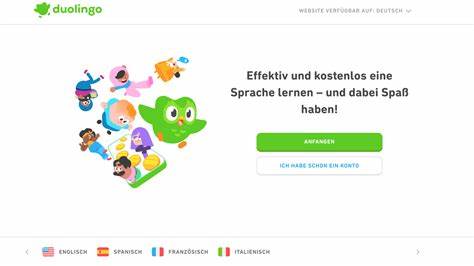В современном мире социальные сети стали неотъемлемой частью бизнеса, личного общения и продвижения различных проектов. Facebook является одной из самых популярных платформ, позволяющей создавать страницы как для личного бренда, так и для бизнеса. Иногда возникает необходимость удалить страницу, будь то устаревший бизнес-проект или неактуальная личная страница. Но многих пользователей смущает процедура удаления страницы в Facebook — кажется, что это сложно из-за разнообразия устройств и интерфейсов. В действительности, удаление страницы достаточно просто, если следовать правильным инструкциям.
В этом материале мы рассмотрим, как удалить страницу в Facebook с разных устройств и что требуется перед началом процесса. Что такое удаление страницы в Facebook? Удаление страницы в Facebook — это процесс полного и необратимого удаления страницы, включая все публикации, фото, взаимодействия с подписчиками и другие материалы. После удаления страница перестает существовать для всех пользователей и не может быть восстановлена. Важно понимать, что данная функция доступна только тем, кто имеет полный административный доступ к странице. Если у вас нет прав администратора, вы просто не увидите опцию удаления.
Удаление страницы часто требуется, когда бизнес меняет направление, происходит реорганизация или пользователю просто нужно избавиться от лишних аккаунтов для упрощения управления социальными сетями. Также это полезно, если страница была создана для временного проекта и больше не актуальна. Как удалить страницу в Facebook на компьютере Удаление страницы через веб-версию Facebook является наиболее удобным вариантом, особенно если вы работаете с большим количеством контента. Для этого необходимо сначала зайти на официальный сайт и войти в свой аккаунт. После авторизации следует перейти в раздел с профилями и выбрать ту страницу, которую хотите удалить.
Дальше на странице следует найти меню настроек, обычно расположенное в правом верхнем углу. В качестве следующего шага стоит перейти в раздел «Настройки и конфиденциальность», а затем выбрать пункт «Настройки». В левой части экрана появится список вариантов, где требуется найти подраздел, связанный с управлением доступом и контролем страницы. Именно в этом разделе можно найти опцию «Удалить страницу». Когда нужный пункт выбран, система предложит подтвердить свое намерение и пройти ряд шагов для удаления.
Возможно, потребуется повторно ввести пароль для безопасности. После завершения всех процедур страница будет назначена на удаление. Facebook предлагает небольшой период на раздумье, в который можно отменить удаление, но после его истечения изменения будут необратимы. Удаление страницы в мобильном браузере Процесс удаления страницы через мобильный браузер во многом идентичен работе на компьютере. Здесь также нужно войти в аккаунт, пролистать до переключателя профилей и выбрать нужную страницу.
Если интерфейс браузерной версии не отличается от десктопной, то алгоритм перехода по меню и переход к настройкам сайта такой же. Это замечательно для пользователей, которые не хотят устанавливать приложение Facebook или имеют ограниченное пространство на устройстве, но нуждаются в управлении страницами через мобильные устройства. Удаление страницы через приложение Facebook на iPhone и iPad Для владельцев устройств Apple доступна возможность удаления страниц напрямую через официальное приложение Facebook. Для начала нужно открыть установленное приложение, перейти в меню и переключиться на нужную страницу. Меню приложения расположено в нижней части экрана в виде трех линий, и именно через него происходит доступ к настройкам.
Далее следует перейти в раздел «Настройки и конфиденциальность», затем выбрать «Настройки». После этого нужно найти пункт «Управление доступом» или «Access and Control», где есть функция удаления страницы. Нажимая на эту опцию, пользователь сможет следовать инструкциям для завершения процедуры удаления. Для подтверждения действий также может понадобиться ввести пароль. Удаление страницы на устройствах Android Пользователи Android могут воспользоваться мобильным приложением или мобильной версией сайта для удаления страниц.
В приложении на телефоне либо планшете нужно зайти в меню (обычно вверху справа или слева), затем выбрать нужную страницу и перейти к настройкам через пункты «Настройки и конфиденциальность» и «Настройки». В разделе управления доступом можно найти «Удалить страницу» для начала процесса. Подтверждение удаления также потребует ввода пароля, что защищает аккаунт от несанкционированных действий. Основные моменты, которые стоит учитывать перед удалением страницы Первое и главное — наличие полного контроля над страницей. Если вы не являетесь администратором, то не сможете удалить страницу самостоятельно.
Вторым важным моментом является полная необратимость процедуры: после удаления восстановить страницу вместе с её содержимым нельзя. Перед удалением стоит подумать о возможных последствиях для вашей аудитории и связанные с этим бизнес-процессы. Если страница активно используется для взаимодействия с клиентами или подписчиками, целесообразно заранее уведомить их о закрытии. Также обращайте внимание на различия в интерфейсе на разных устройствах. Иногда для мобильных приложений Facebook выпускает обновления, которые могут менять названия разделов или порядок действий.
Рекомендуется следить за последними инструкциями и обновлениями платформы. Процедура удаления в целом достаточно логична и понятна, но для пользователей, которые впервые сталкиваются с этим, может показаться сложной. Пошаговое выполнение рекомендованных действий поможет избежать ошибок и быстро достичь результата. Выводы Удаление страницы в Facebook — ответственное решение, которое требует понимания процедуры и последствий. К счастью, благодаря универсальным и интуитивно понятным меню Facebook, процесс удаления одинаково доступен как на компьютерах, так и на мобильных гаджетах.